
文章插图
总结:excel下拉选项设置后面的跟着变化,操作步骤如下:1、 打开excel表格 。2、 选中E1到E6单元格 。3、 点击数据,再点击数据验证 。4、 在弹出的窗口中,允许位置选择序列,来源位置,将A1到A6选中 。5、 再选择F1到F6单元格 。6、 点击数据,再点击数据验证 。7、 在弹出的窗口中,允许位置选择序列,数据位置,来源为止输入OFFSET($A$1,1,MATCH(E1,$A$1:$D$1,)-1,5) 。8、 这样就设置好了 。
图文步骤:1、 打开excel表格 。
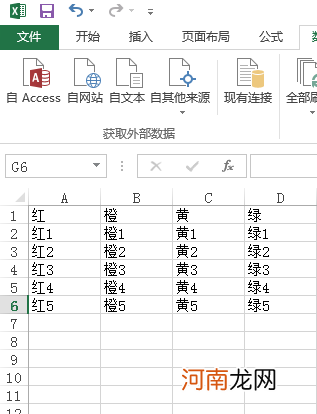
文章插图
2、 选中E1到E6单元格 。
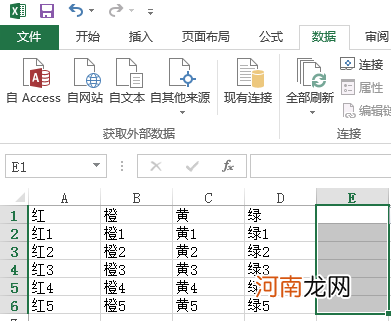
文章插图
3、 点击数据,再点击数据验证 。

文章插图
4、 在弹出的窗口中,允许位置选择序列,来源位置,将A1到A6选中 。

文章插图
5、 再选择F1到F6单元格 。
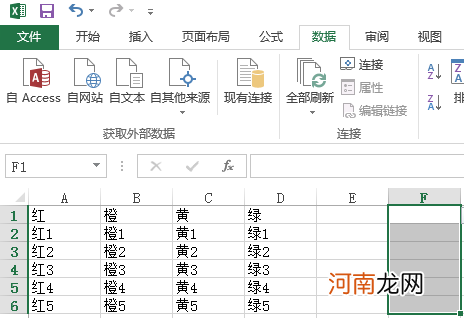
文章插图
6、 点击数据,再点击数据验证 。
7、 在弹出的窗口中,允许位置选择序列,数据位置,来源为止输入=OFFSET($A$1,1,MATCH(E1,$A$1:$D$1,)-1,5) 。
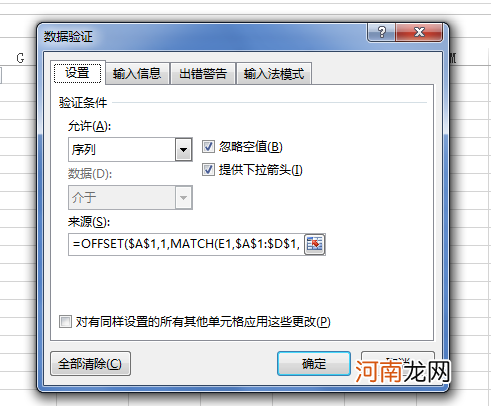
文章插图
8、 这样就设置好了 。
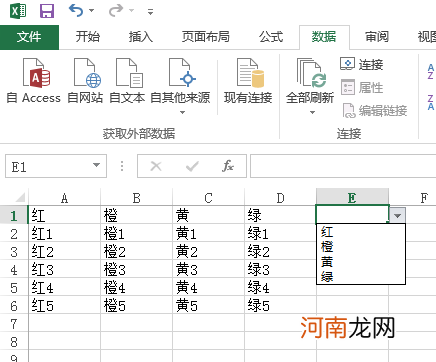
文章插图
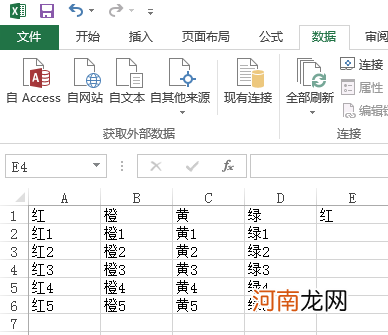
文章插图
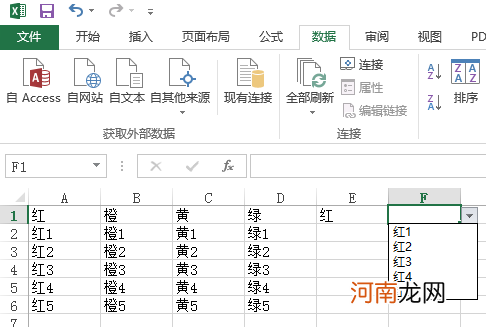
文章插图
注意事项:=OFFSET($A$1,1,MATCH(E1,$A$1:$D$1,)-1,5),这个公式的意思是,要选择的数据,来源于A1到D1单元格总目录下的数据 。
【excel下拉选项怎么设置后面的跟着变化优质】
- excel绝对引用怎么用符号优质
- excel怎么使用混合引用优质
- excel下拉选项怎么设置选中隐藏值优质
- excel怎么绝对地址引用优质
- excel怎么取消自动引用优质
- excel表格怎么变小正方形优质
- excel表格怎么变小在一页优质
- excel表格怎么画表格线优质
- 怎么把excel里查找到的内容标黄优质
- excel怎么排名次顺序绝对引用优质
